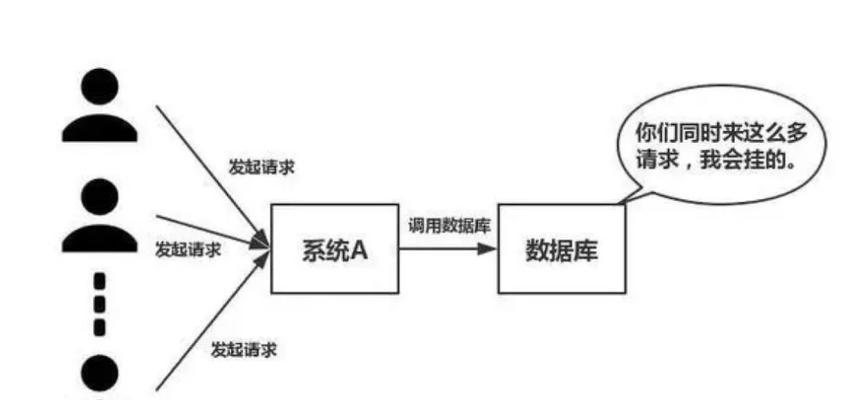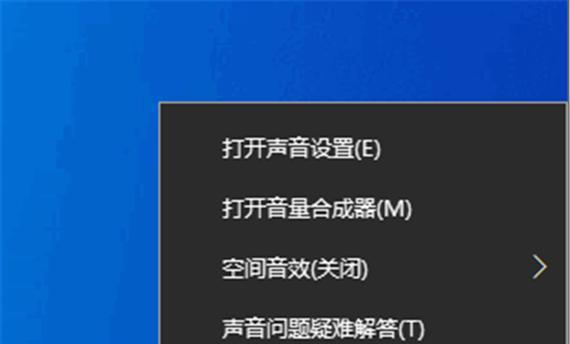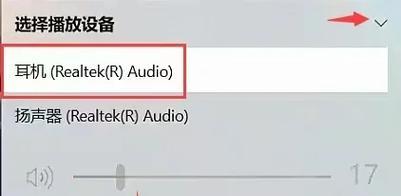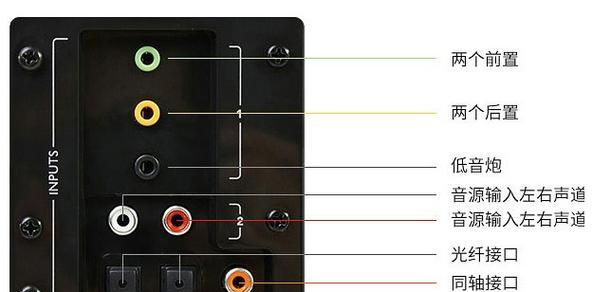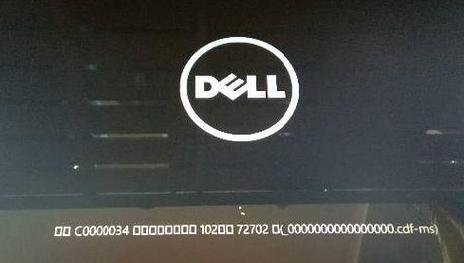电脑无法重连服务器的解决方法是什么?
- 网络经验
- 2025-04-12
- 4
在日常使用电脑过程中,我们经常会遇到需要连接服务器的情况,比如远程办公、访问企业内网资源或进行多人游戏等。但是,在一些情况下,我们可能会遇到电脑无法重连服务器的问题,这往往会导致工作或娱乐的中断。今天,我们将一起探讨解决这一问题的多种方法。
一、检查网络连接
网络连接问题是最常见的导致无法连接服务器的原因之一。在尝试重新连接之前,先确保你的网络环境是稳定的。
1.1重启路由器和调制解调器
操作步骤:关闭路由器和调制解调器的电源,等待大约一分钟后再重新开启。
1.2检查无线信号强度
操作步骤:如果你使用的是无线网络,请确保你的设备与路由器之间的距离适中,没有障碍物阻隔信号。
1.3检查有线连接
操作步骤:如果使用有线连接,请检查网线是否牢固连接在电脑和路由器/交换机上。
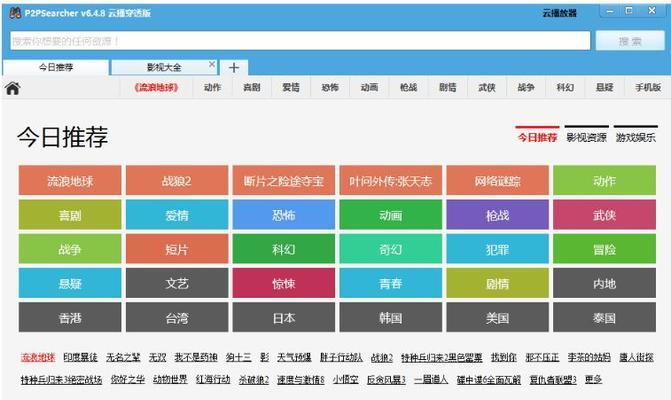
二、检查防火墙和杀毒软件设置
有时候,防火墙或杀毒软件可能会误阻止了你的连接请求。
2.1检查防火墙设置
操作步骤:进入控制面板中的防火墙设置,查看是否有相关的服务器地址被禁止访问。
2.2修改杀毒软件设置
操作步骤:打开杀毒软件的设置界面,临时允许网络连接,然后再尝试连接服务器。

三、重置网络设置
如果上述步骤未能解决问题,你可能需要重置网络设置。
3.1重置网络配置
操作步骤:在Windows系统中,通过“网络和共享中心”进行网络适配器的重置操作。
3.2使用命令提示符重置TCP/IP
操作步骤:打开命令提示符(管理员),输入“netshintipreset”命令,并按提示重启电脑。
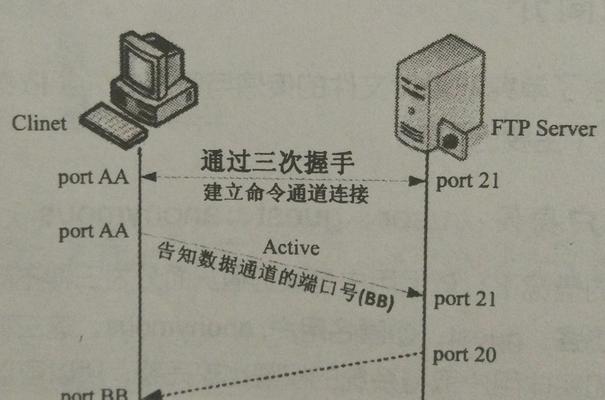
四、服务器端检查
在排除了本地网络和电脑设置问题后,我们还需要考虑服务器端可能出现的问题。
4.1联系服务器管理员
操作步骤:向服务器管理员询问服务器当前的状态,确认服务器是否正在维护或遇到了故障。
4.2检查服务器地址和端口
操作步骤:确认你输入的服务器地址和端口号是正确的,不存在输入错误或过时的情况。
五、检查电脑系统和驱动
电脑系统问题或过时的驱动程序也可能是导致无法连接服务器的原因。
5.1更新操作系统
操作步骤:确保你的操作系统是最新版本,去系统更新中查找并安装可用的更新。
5.2更新网络适配器驱动
操作步骤:进入设备管理器,找到你的网络适配器,右键选择更新驱动程序。
六、检查本地软件设置
某些特定的软件或服务的配置问题也可能导致无法连接服务器。
6.1重置应用程序设置
操作步骤:对于特定的应用程序,尝试重置其网络设置或重新配置连接参数。
6.2检查代理和VPN设置
操作步骤:确认没有启用代理或VPN服务无意中阻止了连接。
结语
电脑无法重连服务器的问题可能由多种原因引起,从网络连接到系统设置,再到软件配置,每个环节都可能影响到连接的稳定性。通过以上提供的方法,你可以一步步排查问题所在,并采取相应的解决措施。希望这些步骤能帮助你尽快恢复与服务器的连接,顺利进行工作和娱乐活动。
版权声明:本文内容由互联网用户自发贡献,该文观点仅代表作者本人。本站仅提供信息存储空间服务,不拥有所有权,不承担相关法律责任。如发现本站有涉嫌抄袭侵权/违法违规的内容, 请发送邮件至 3561739510@qq.com 举报,一经查实,本站将立刻删除。!
本文链接:https://www.cqlawyer.net/article-8970-1.html